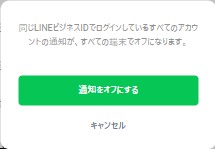基本設定
[チャット]>[チャット設定]>[基本]を選択し、基本的な通知方法を設定します。
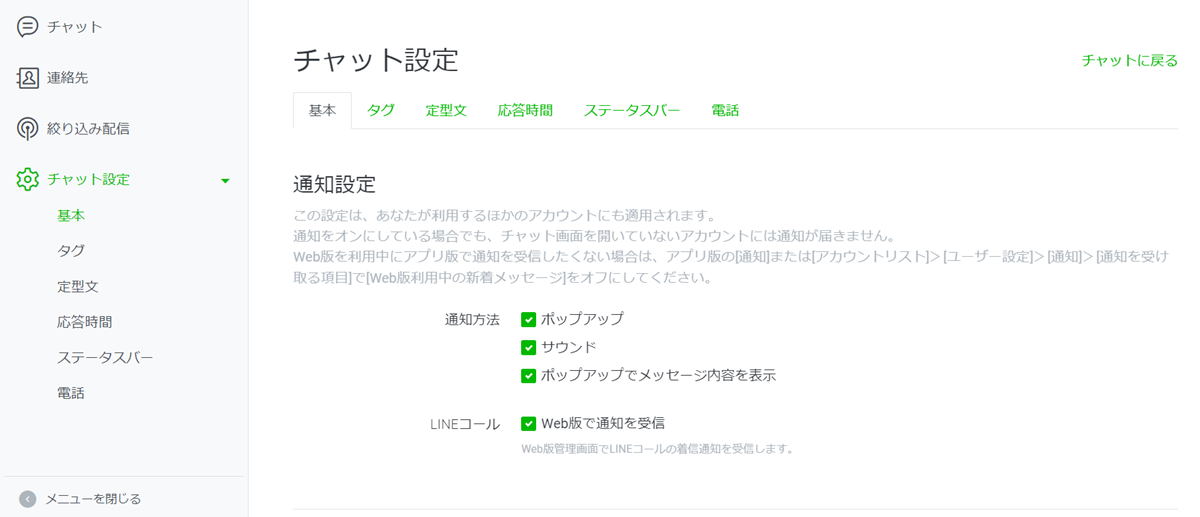
通知をオンにしている場合でも、チャット画面を開いていないアカウントには通知が届きません。
Web版を利用中にアプリ版で通知を受信したくない場合は、アプリ版の[通知]または[アカウントリスト]>[ユーザー]>[通知]>[通知を受け取る項目]で[Web版利用中の新着メッセージ]をオフにしてください。
また、Web版管理画面での通知は、設定変更ができません。
新機能や大切なおしらせなどをお届けしておりますので、ご確認ください。
チャットに関する通知は設定可能です。チャット設定に関しては、以下のマニュアルをご確認ください。
応答時間
[チャット]>[チャット設定]>[応答時間]で、応答時間内と応答時間外で応答方法の選択が可能です。
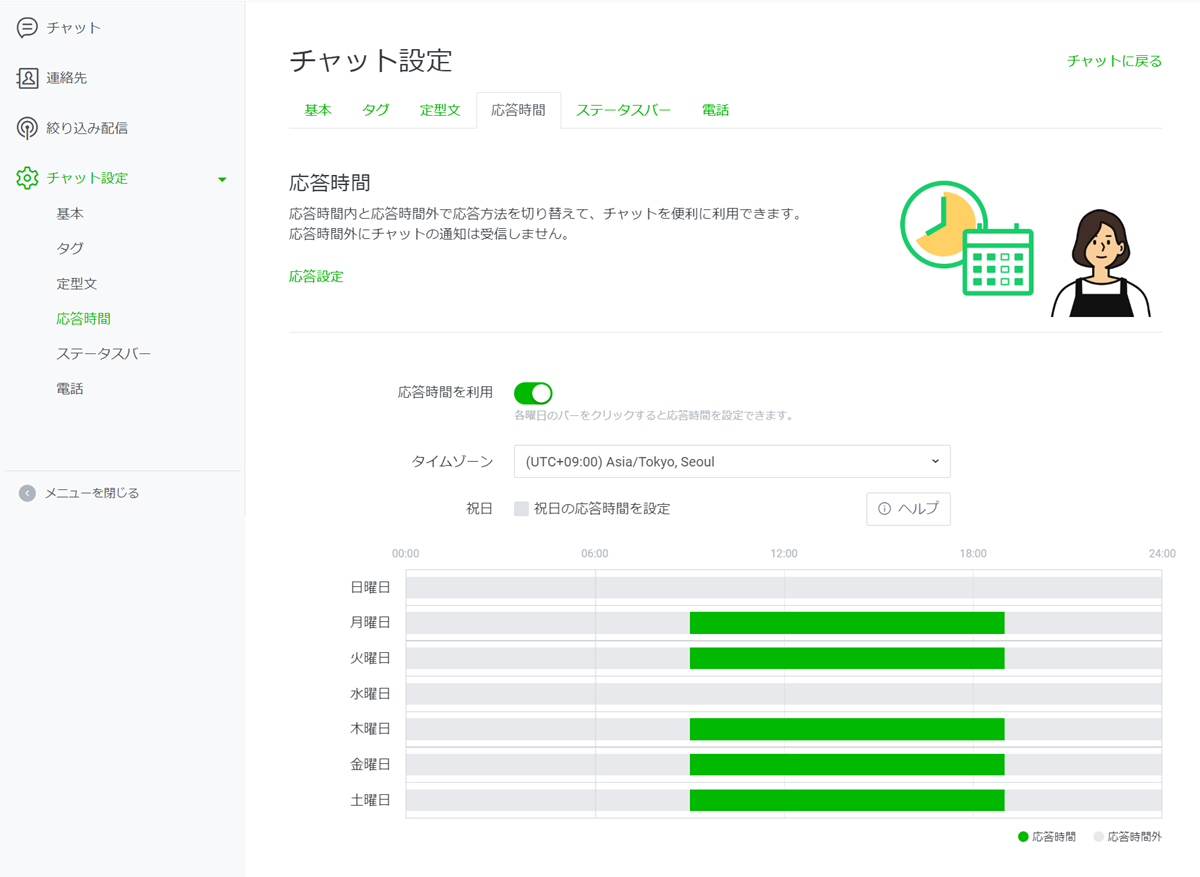
応答時間外ではチャットの通知が行われません。
応答時間外に通知を受け取りたい場合は、[応答設定]より通知の見直しを行ってください。
「通知管理」では、アカウントごとに通知のON/OFFの設定を行えます。
※新規にアカウントが追加された際、デフォルトではONの設定で追加されます。
基本設定
ホーム左上の[≡]から、追加が行えます。
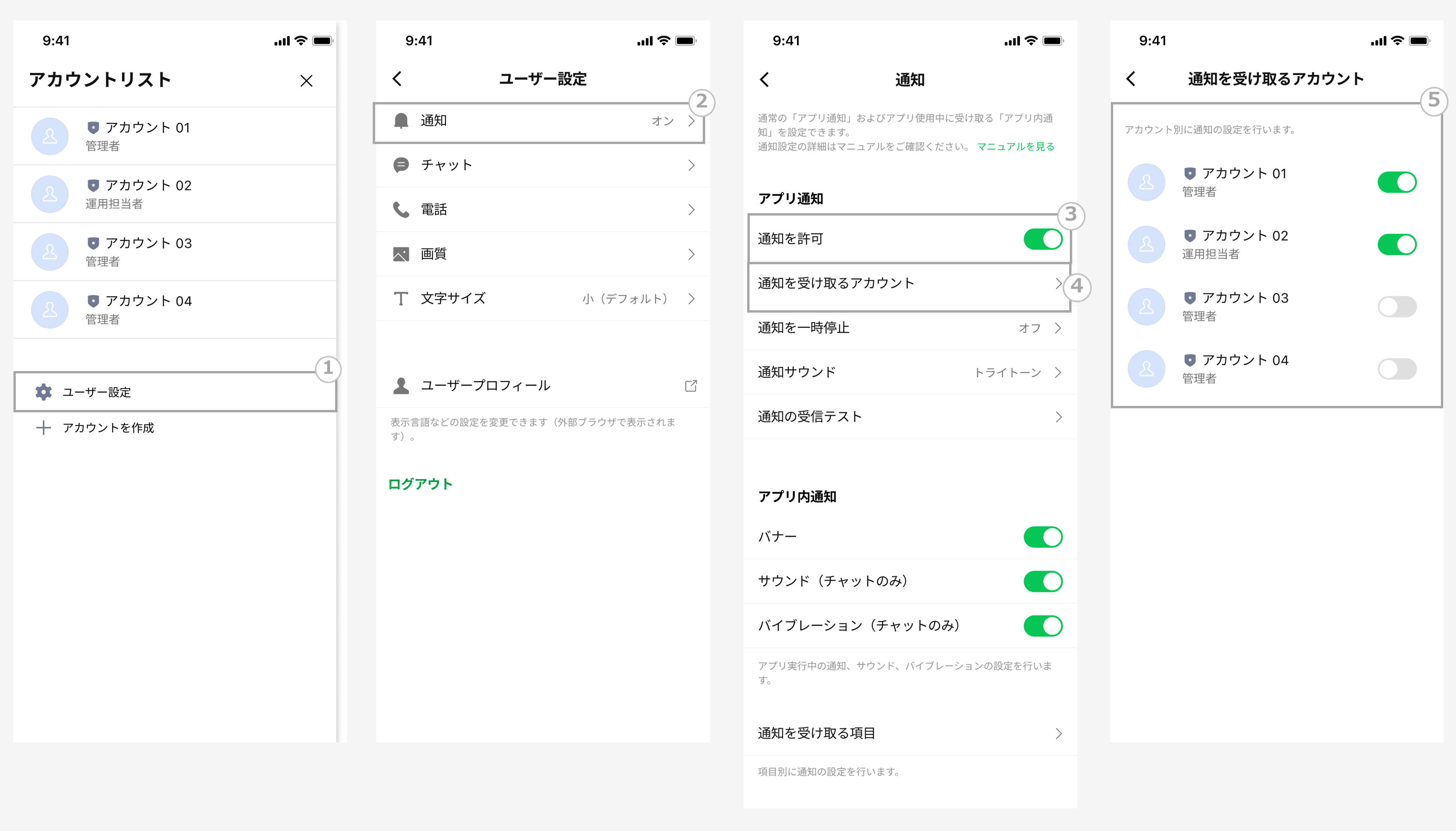
| 番号 | 内容 |
|---|---|
| ① | [ユーザー設定]を選択します。 |
| ② |
[通知]を選択します。 |
| ③ |
「通知」をOFFにした場合、ログイン中のLINEビジネスIDに紐づいたアカウントの通知が全ての端末でOFFになります。
|
| ④ |
[通知を受け取るアカウント]を選択します。 |
| ⑤ |
ログイン中のLINEビジネスIDに紐づいたアカウントの一覧が表示されます。 アカウントごとに通知の受け取り設定が可能です。 ※新規アカウントの追加を行った場合は、デフォルトは「ON」設定になります。 |
こんなときは
| Q1 | アカウントごとに通知を変更したい |
| A1 |
[ユーザー設定]>[通知]>[通知を受け取るアカウント]でアカウントごとに通知を変更できます。 |
| Q2 |
端末ごとに通知を変更したい |
| A2 |
アプリ内の設定は端末が異なる場合も適用されるため、端末自体の設定を変更する必要があります。 |
| Q3 |
Web版使用時にアプリの通知を消したい |
| A3 |
[ユーザー設定]>[通知]>(下方の)[通知を受け取る項目]>[チャット-Web版使用中の新着メッセージ]のON/OFFを切り替えます。 |
| Q4 |
応答時間外でも通知を受け取りたい |
| A4 |
[ユーザー設定]>[通知]>(下方の)[通知を受け取る項目]>[チャット-応答時間外の新着メッセージ]のON/OFFを切り替えます。 |
| Q5 |
通知設定に問題がないか確認してほしい |
| A5 |
通知の受信テストを行えます。 [ユーザー設定]>[通知]>[通知の受信テスト]の[テストを開始]のボタンを押すと、自動的に受信テストが行われます。 |
| Q6 |
端末での設定方法について知りたい |
| A6 |
iOSとAndroidで設定方法が異なります。詳細については以下のコラムをご参照ください。 |
この情報は役に立ちましたか?